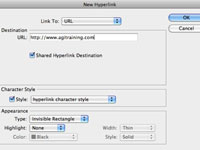Sie können Hyperlinks hinzufügen, um auf einen anderen Textabschnitt, eine Seite oder eine URL in einem InDesign Creative Suite 5-Dokument zu verlinken. Nachdem Sie Hyperlinks erstellt haben, sind sie für Benutzer sichtbar, die mit exportierten PDF-Dateien arbeiten. Gehen Sie folgendermaßen vor, um mit InDesign einen URL-Hyperlink in einer PDF-Datei zu erstellen:
1Öffnen Sie ein neues Dokument, das Text in einem Textrahmen enthält.
Wählen Sie ein Dokument aus, zu dem Sie einen Hyperlink hinzufügen möchten.
2Wählen Sie Fenster→Interaktiv→Hyperlinks, um das Hyperlinks-Bedienfeld zu öffnen.
Das Fenster Hyperlinks wird geöffnet. Beachten Sie, dass das Menü mehrere Optionen enthält und Sie die Schaltflächen am unteren Rand des Bedienfelds verwenden können, um Links zum Bedienfeld hinzuzufügen oder daraus zu entfernen.
3Verwenden Sie das Textwerkzeug, um Text auszuwählen.
Wählen Sie den Text aus, den Sie in einen Hyperlink umwandeln möchten.
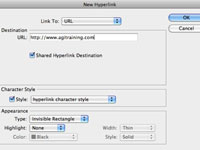
4Klicken Sie unten im Hyperlinks-Bedienfeld auf die Schaltfläche Neuen Hyperlink erstellen.
Das Dialogfeld Neuer Hyperlink wird geöffnet. Stellen Sie sicher, dass URL in der Dropdown-Liste Typ ausgewählt ist.
5Geben Sie bei Bedarf eine URL in das URL-Textfeld ein.
Der eingegebene Typ ist die Webseite, auf die die URL verweist. Stellen Sie sicher, dass es sich um eine vollständige URL handelt, z. B. http://www.ihredomain.com. Dieses Feld akzeptiert auch mailto:-Aktionen, wenn Sie einen E-Mail-Link erstellen möchten. Geben Sie einfach eine E-Mail-Adresse, beispielsweise mailto:[email protected], in das URL-Textfeld ein.
6Wählen Sie eine Darstellung für den anklickbaren Text.
Im Abschnitt Darstellung können Sie ein sichtbares oder unsichtbares Rechteck auswählen (ob ein Rechteck um den Link erscheinen soll). Dann können Sie die Hervorhebung, Farbe, Breite und den Stil des Links auswählen.
7Klicken Sie auf OK.
Das Dialogfeld wird geschlossen. Wenn Sie das Dokument als PDF exportieren, wird dieser Text zu einem anklickbaren Hyperlink. Wenn Sie auf den Text klicken, wird ein Browserfenster mit der Webseite geöffnet, die Sie in das URL-Textfeld eingegeben haben. Stellen Sie sicher, dass das Kontrollkästchen Hyperlinks im Dialogfeld PDF exportieren aktiviert ist, wenn Sie die PDF-Datei erstellen.
Sie können auch einen Hyperlink erstellen, indem Sie eine im Textrahmen vorhandene URL auswählen. Wählen Sie dazu die URL aus und klicken Sie mit der rechten Maustaste (Windows) bzw. bei gedrückter Ctrl-Taste (Mac) auf den ausgewählten Text. Wählen Sie Interaktiv→Neues Hyperlink-Ziel, und das Dialogfeld wird geöffnet, damit Sie den Link bearbeiten können. Klicken Sie auf OK und ein Hyperlink wird erstellt.